BIOSをアップデートする方法:Tech TIPS
場合によってはBIOSとOSとの互換性問題から、システムが正常に動作しないなどの問題が発生する場合もある。PCベンダやマザーボード・ベンダは、BIOSのアップデートをインターネットで公開している。これらを入手してシステムに組み込むことで、BIOSを原因とする問題などが解消される可能性がある。
対象OS:Windows 2000 Professional/Windows XP Professional/Windows XP Home Edition/Windows 2000 Server/Windows 2000 Advanced Server
解説
BIOSはBasic Input/Output Systemの略で、メモリやハードディスク、グラフィックス・サブシステム、キーボードなど、コンピュータの基本的なデバイスの初期化や診断、制御などを行うプログラム群のことである。通常、BIOSプログラムは、不揮発性のROM(電源を遮断しても、データが消去されないメモリ)に記録され、コンピュータのマザーボードに搭載されている。コンピュータの電源を入れると、最初にこのBIOSプログラムが呼び出され、ここで各デバイスの初期化や診断が行われる。その後BIOSは、ハードディスクに記録されたOSのプログラムを読み込み、これに制御を渡す。システム起動時の診断や初期化ばかりでなく、BIOSには、キーボードやハードディスク、フロッピーディスクなどといった基本デバイス向けのサービス・ルーチンが含まれており、これを利用してデバイスを制御できるようになっている。
MS-DOSの時代には、このBIOSのサービス・ルーチンに大きく依存してアプリケーションを実行していたが、BIOSはマルチタスク処理を念頭に置かずに設計されているため、Windows 9xやWindows NT/2000/XPなどのマルチタスクOSは、BIOSにほとんど依存せずに処理を行うようになっている。しかし、システムの起動時に最初に制御を与えられるのがBIOSであることはいまも変わらないし、プラグ・アンド・プレイによるデバイスへのシステム・リソースの割り当てを行うのもBIOSの役目である。BIOSは、それを搭載する特定のハードウェア向けに、低レベルな制御を行えるという点で、最新のWindows環境を使う上でも無関係ではない。
特に、省電力のための電源管理機能は、当初はBIOSでの処理を前提とするAPM(Advanced Power Management)として標準化が進められてきた。その後、IntelとMicrosoftにより、BIOSではなく、OS側でこれらを管理できるようにするACPI(Advanced Configuration and Power Interface)仕様が考案された。Windows 2000/XPでは、このACPI仕様の電源管理機能が標準搭載されている(Windows XPにおいても、旧式のノートPCをサポートする目的でAPMによる電源管理機能が提供されている)。新しい機種では少なくなったものの、OSとBIOSとの互換性問題などによって、サスペンドやハイバネーションなどの電源管理が利用できなかったり、正しく機能しなかったりする場合もあるようだ。
PCベンダやBIOSベンダは、このようなOSとの非互換性やバグ対応の目的でBIOSコードのアップデート作業を行っている。このため、いままではうまく動かなかった機能でも、システムのBIOSを最新版にアップデートすることで、機能不全が解消される可能性がある。また、最近のPCではプロセッサの動作クロックを自動的に判別する仕組みを導入したため、古いPCを最新のプロセッサに変更すると、プロセッサが認識されないという問題が起きる場合がある。こうした問題も、BIOSのアップデート作業により、解決できる可能性がある。
いま例にとった電源管理以外でも、BIOSの影響によってWindowsシステムが不安定になる場合もあるようだ。Windowsをインストールしてみたが、システムが安定しないというような場合には、手持ちのPCシステムのベンダのホームページや、マザーボード・ベンダのホームページで、最新版のBIOSが公開されていないかを確認し、公開されているなら、BIOSアップデートを検討するとよい(逆に、システムが安定動作しているなら、仮に最新版のBIOSコードを入手しても、これにアップデートする必要性は必ずしもない)。
●BIOSアップデートには細心の注意が必要
最近では、電気的に消去が可能なフラッシュROM(フラッシュメモリ)を利用してBIOSコードが記録されているので、ソフトウェアで比較的容易にBIOSコードのアップデートを行えるようになった(紫外線消去型のUV-EPROMを利用していた昔は、データを消去するために紫外線を照射するという特別な処理が必要で、専用のROMライタが必要だった)。しかし前出のように、BIOSは、システムの起動時の制御や低レベルなデバイス制御を行うので、これが正しく機能しないと、システムがまったく起動しなくなってしまい、最悪の場合、PCを修理に出さなければならなくなる。以下、BIOSのアップデート方法を解説するが、それだけ影響が大きな処理であることを肝に銘じて、慎重に作業を進めていただきたい。
BIOSアップデート時に特に注意すべきは、BIOSデータ更新中の電力の遮断である。ハードウェア・ベンダから提供されるBIOSコードは、公開前にベンダ側でテストされているので、アップデート作業が正常に完了さえすれば、たとえ一部に障害があったとしても、システムが起動しなくなるという最悪の事態は通常は起こらない(そしてシステムが起動できるなら、BIOSをアップデート前のものに戻すことも可能だ)。しかしBIOS ROMへの書き込みを行っている最中に電源の遮断が起きると、BIOSには不完全なデータが記録された状態で処理が終わってしまう。この後に何が起こるかは、それを提供したベンダでさえも分からないだろう(中には、このような場合に備えたリカバリ・モードを持つPCもあるが、例外的な存在である)。デスクトップPCでは、自分でうっかりコンセントを抜いたり、スイッチをオフにしたりしない限り、これが発生する可能性は停電くらいしかない。しかしノートPCで作業するときには、アップデート途中でバッテリの電力がなくなる可能性もあるので、必ずACアダプタを接続して作業を行うようにする。
操作方法
●作業その1:現在のBIOSバージョンを確認する
一般にPCに最初に電源を入れると、起動されたBIOSコード自身によって、ディスプレイに現在のBIOSバージョンが表示される。しかし機種によっては、コンピュータの初心者が驚かないように配慮したためかどうか、通常はこうした表示を行わないようにしているものもあるようだ。例えば筆者が使用しているIBMのノートPCであるThinkPad 600では、ただ起動しただけではBIOSバージョンは表示されず、明示的にBIOSのセットアップ画面を表示する必要があった。
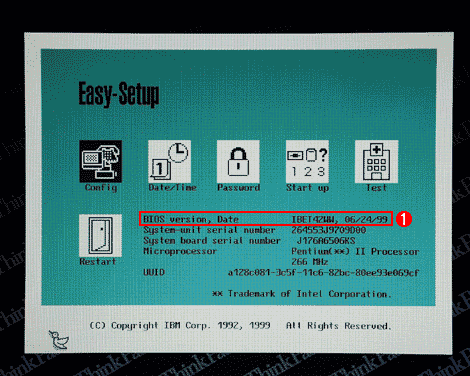
BIOSバージョンの確認
多くのPCでは、システムの起動時にBIOSの現在のバージョン番号が表示されるようになっている。ただし機種によって、表示のタイミングや方法はまちまちで、場合によっては、明示的に情報を表示させなければならない機種もある。画面はIBMのノートPCであるThinkPad 600で明示的にBIOSセットアップ画面を表示させたところである。
(1)BIOSの現在のバージョン。画面から、このBIOSのバージョン番号は「IBET42WW」であり、1999年6月24日のバージョンであることが分かる。
●作業その2:最新版のBIOSを入手する
現在使っているBIOSのバージョンをメモしたら、次はインターネット上のPCベンダのWebサイトなどで、最新BIOSが公開されていないかどうかを調査し、最新版が存在する場合には、これをダウンロードする。主要なPCベンダや、マザーボード・ベンダのWebサイトについては、本@ITサイトの「@IT Webディレクトリ」にまとめているので参照されたい。
今回は、上で示したThinkPad 600を例として話を進めよう。IBMのWebサイトを参照すると、機種ごとに最新版BIOSを提供するページがあり、ここにBIOSのバージョン履歴と、各バージョンで加えられた修正や改良点が記述されている。すべてのベンダを調査したわけではないので比較はできないが、IBM製PCに関する情報提供サービスは非常に充実しているといってよいだろう。
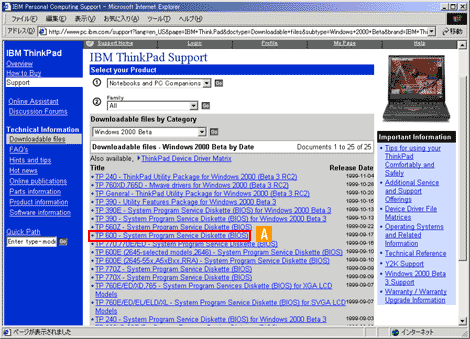
IBM ThinkPadのサポート ページ
このようにIBMでは、製品ごとにユーティリティやBIOSアップデートの最新版を提供している。このリストをよく見ると、ユーティリティやBIOSアップデートが多数提供されていることが分かる(画面はWindows 2000向けのサポート・ソフトウェアを検索したところ)。
[A]今回の例であるThinkPad 600向けの最新BIOSが提供されているようなので、このリンク(「TP 600 - System Program Service Diskette(BIOS)」)をクリックする。[A]へ
今回の例であるThinkPad 600(TP 600)向けの最新BIOSが提供されていたので、一覧から当該項目をクリックする。
[A]
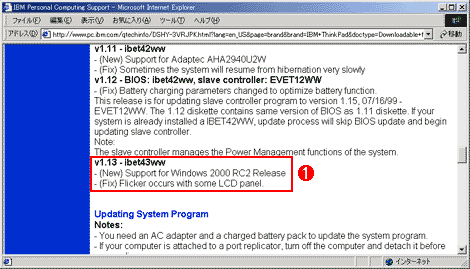
ThinkPad 600用BIOSの履歴
このページでは、ThinkPad 600用BIOSの更新履歴がまとめらている。ここで、過去にどのような更新がなされてきたかを確認できる。このページに最新BIOSをダウンロードするためのリンクも用意されていた。
(1)履歴の末尾に、最新版の情報があった。これを見ると、最新版のバージョンは「V1.13 - ibet43WW」で、このバージョンでは、Windows 2000 RC2対応と、液晶パネルのちらつきへの対応が加えられていることが記載されていた。
すると、TP 600用BIOSに関するこれまでの更新履歴のページが表示された。このリストの末尾に最新版の情報が記載されている。見ると、最新版のBIOSバージョンは「V1.13 - ibet43ww」であり、このバージョンではWindows 2000 RC2対応と、液晶ディスプレイのちらつきへの対応が加えられていることが分かる。最初に確認した現在のBIOSバージョンは「ibet42ww」だったので、これよりも新しいバージョンが公開されていたことになる。BIOSコードは、このページからダウンロードすることが可能だった。
●作業その3:BIOSアップデート用フロッピーを作成する
今回の場合、ダウンロードしたのは「spsdib43.exe」という名前の600Kbytes弱のファイルで、これは自己解凍型のアーカイブ・ファイルになっていた。DOSやWindows環境などからこのプログラムを実行すると、ファイルを解凍するためのプログラムが起動され、フロッピー・ディスクにBIOSアップデート用のプログラムとデータが解凍される。
通常、BIOSアップデートは、WindowsなどのOSから実行するのではなく、BIOSアップデートを実行するためだけのプログラム(MS-DOSのサブセットなど)を収録した起動用フロッピーでシステムを起動することが多い。ただ最近のPCの中には、BIOSアップデートがWindows上から実行できるものもあるので、付属のドキュメントをよく確認していただきたい。
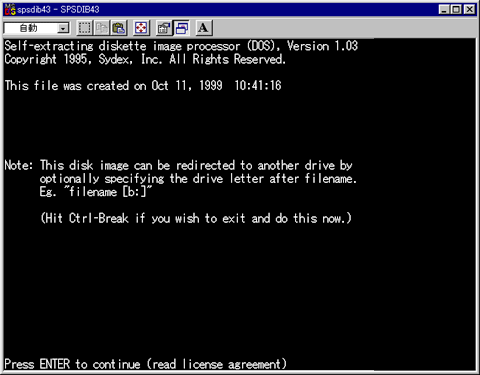
インターネットからダウンロードした自己解凍型アーカイブ・ファイルを実行したところ
インターネットからダウンロードした自己解凍ファイルを実行すると、通常はBIOSアップデート用の起動フロッピーが作成される。ここでEnterキーを押すとライセンス確認の画面が表示され、その後フロッピーが作成される。
なおベンダによっては、今回のIBMのケースとは異なり、起動用のDOSは提供されず、別途自身で用意しなければならない場合もある。MS-DOSの起動用フロッピー・ディスクを作成する方法については、Windows 2000およびWindows XPで、それぞれ次の記事を参考にしていただきたい。
- Windows 2000:「PC TIPS:DOSシステムを入手する方法」
- Windows XP:「TIPS:Windows XPでMS-DOSの起動フロッピーを作成する」
インターネットからダウンロードした自己解凍ファイルを実行すると、BIOSアップデート用の起動フロッピーが作成される。従ってファイルを解凍するには、フォーマット済みの空きフロッピー・ディスクを用意しておく必要がある。
こうして作成されたフロッピーには、システムを起動するための最低限の環境が書き込まれている。今回作成したディスクの内容を見ると、CONFIG.SYSやCOMMAND.COMなど、MS-DOS用のファイルが収録されていることが分かる。
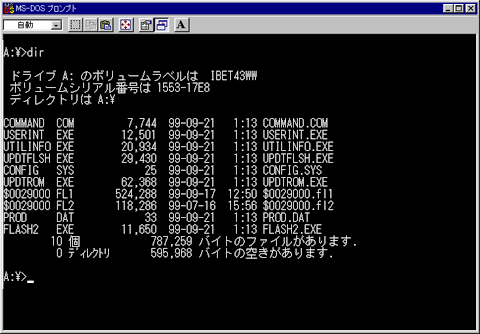
BIOSアップデート フロッピーの内容
解凍処理が完了すると、BIOSアップグレードを実行するための起動用フロッピーが作成される。後はこのディスクをフロッピードライブに挿入したまま、システムの再起動を行えばよい。
フロッピーが作成できたら、後はこのフロッピーをドライブに挿入したまま、システムを再起動すればよい。システムがフロッピーから起動する設定になっていないなら、BIOSセットアップなどで起動デバイスの検索順序を変更し、フロッピーからシステムを起動できるようにする。
システムが起動されると、BIOSアップデートを実行するプログラムが自動的に開始されるので、後はBIOSが更新されるのを待つだけである。プログラムの実行が完了したら、BIOSは最新版に更新されているはずだ。そこで再度システムを再起動し、BIOSバージョンを確認する。ただしBIOS書き換え後は、いったん電源を完全にオフにし、それから電源を入れなおすようにすること。
■更新履歴
【2002/01/25】Windows XPに関する情報を追加しました。
【1999/12/08】初版公開。
■この記事と関連性の高い別の記事
- コンピュータの電源を設定時刻に自動的にオンにする(TIPS)
- CD-ROMブートを有効にするには(TIPS)
- Windows XPでMS-DOSの起動フロッピーを作成する(TIPS)
- DOS起動用のUSBメモリを作る(DOS-on-USB編)(TIPS)
- Windows 7/Server 2008 R2の電源管理に問題点がないかチェックする(TIPS)
Copyright© Digital Advantage Corp. All Rights Reserved.
